Skip to main content
Anexar os Banners
Temos a opção atualmente na loja virtual de inserir diversos banners, hoje temos o banner de topo, banner carrossel e banner vitrine.
O cliente é quem precisa confeccionar os banners, não realizamos esse procedimento.
Para inserir os banners vamos em Loja/Marketplace - Minha Loja
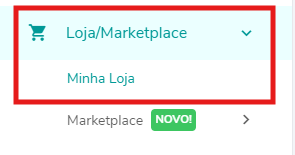
Em seguida vamos em Minha Loja - Layout - Banners

Será aberto então a tela para dar inicio ao envio dos banners, no lado esquerdo nos temos as opções para localizar os banners no computador e do lado direito ele apresenta os locais no sistema onde vai ficar cada banner que for configurado.
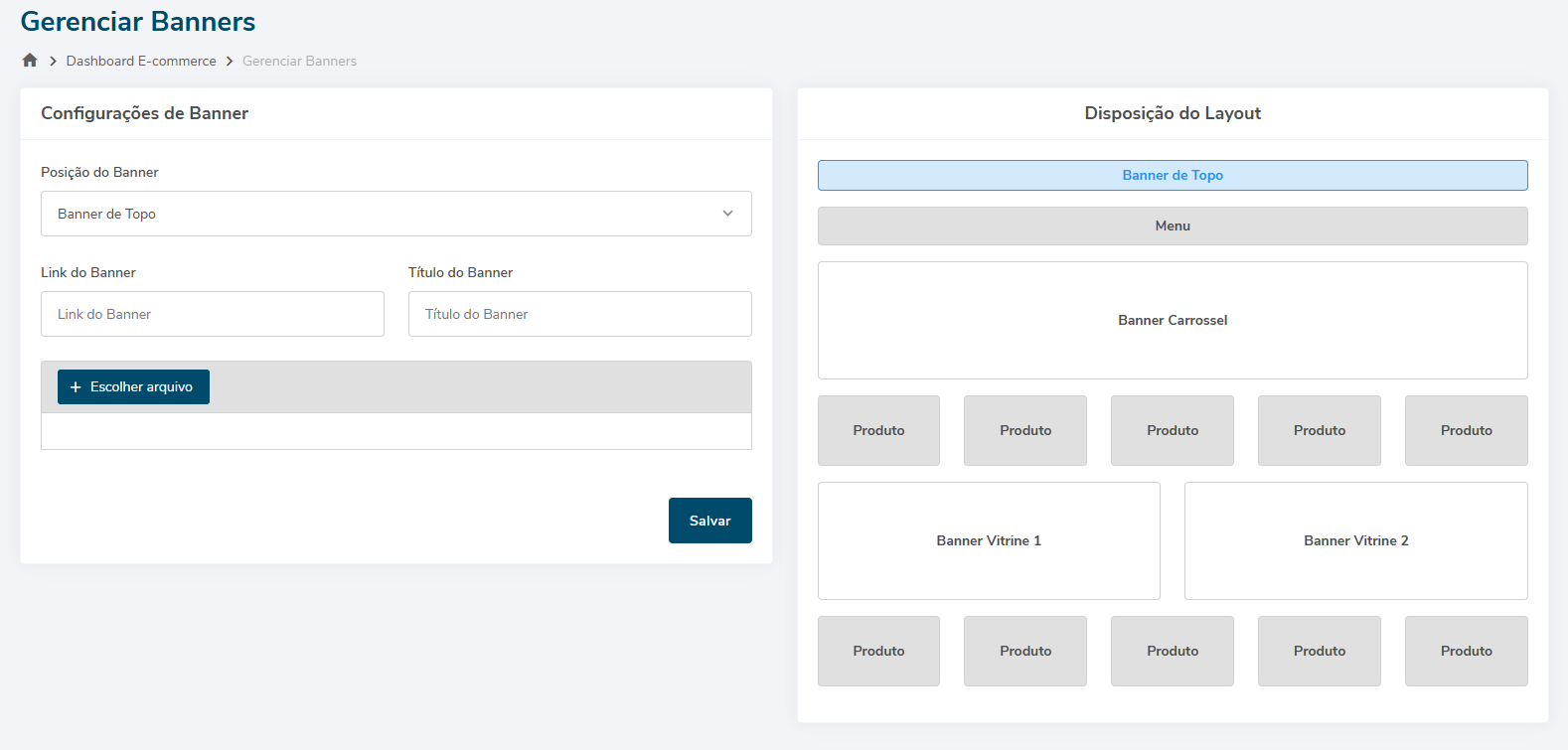
O primeiro banner disponível para ser informado é o banner de topo, o banner de topo tem recomendação de dimensões de 1920 x 60 pixels, cliente pode fazer em ferramentas gratuitas como o canva por exemplo.
Para colocar no sistema basta selecionar a posição do banner e em seguida clicar em escolher arquivo, será aberto para localizar onde está salvo no computador, quando a imagem for carregada ficará abaixo do escolher arquivo e vamos clicar em salvar.
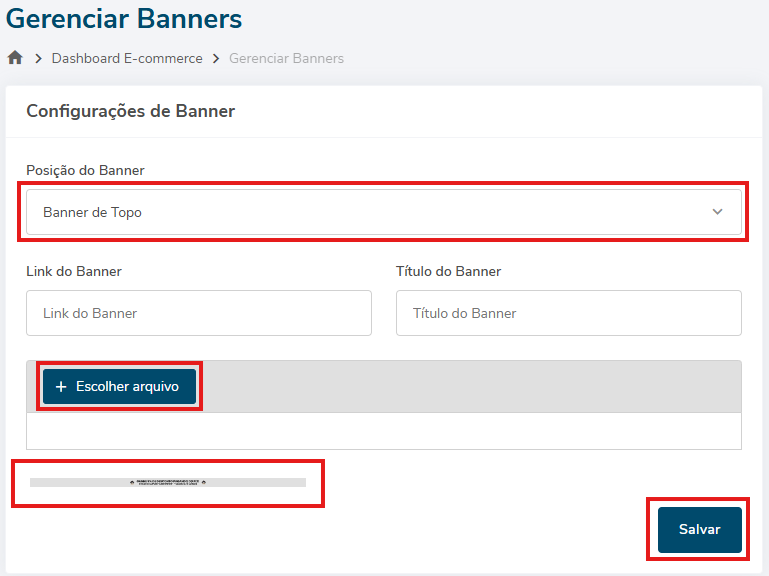
Quando a imagem for salva ela irá aparecer na listagem dos banners do site e vai ter a opção de preencher também um endereço da propaganda, essa função é para quando o cliente clicar no banner se redirecionado a outra parte do site, ela é bem utilizada nos banners carrossel para redirecionar a uma categoria específica do site.

Para preencher os outros banners é o mesmo procedimento, necessário se atentar as dimensões, o banner carrossel tem indicação de 1280 x 335 pixels, já o banner vitrine tem indicação de 640 x 350 pixels.
Para o banner aparecer depois no site é necessário realizar o comando do /atualizar lá no site do cliente.
No Comments